Aktivieren oder deaktivieren Sie die Registerkarte "Verwaltung" in den Regions- und Spracheinstellungen
Die Registerkarte Verwaltung in den (Administrative)Regions- und(Regional and Language) Spracheinstellungen wird verwendet, um die Sprache Ihres Computers zu verwalten. Wenn also jemand diese Einstellungen ändert, wird der Anzeigetext von Nicht-Unicode-Programmen geändert. Wenn Sie diese Einstellung sehen möchten, öffnen Sie die Eingabeaufforderung (Command Prompt ) und klicken Sie auf Region.
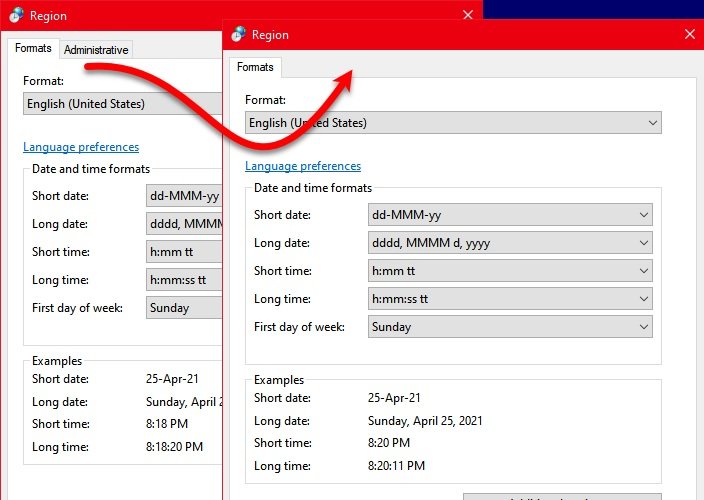
Wenn Sie also ein Administrator sind, möchten Sie möglicherweise nicht, dass andere Benutzer die Einstellungen ändern. Der beste Weg, ihnen die Verwendung dieser Option zu verbieten, besteht darin, die Registerkarte "Administration" zu deaktivieren(Tab) . In diesem Artikel erfahren Sie, wie Sie die Registerkarte „Verwaltung “ in den Regions-(Tab) und Spracheinstellungen aktivieren oder (Regional)deaktivieren(Language Settings) .
Deaktivieren(Language Settings) Sie die Registerkarte „Verwaltung “ in den Regions-(Tab) und Spracheinstellungen(Regional)
Auf diese Weise können Sie die Registerkarte „Verwaltung“ in den Regions-(Tab) und Spracheinstellungen aktivieren oder (Regional)deaktivieren(Language Settings) .
- Vom Gruppenrichtlinien-Editor
- Durch den Registrierungseditor
Lassen Sie uns im Detail darüber sprechen.
1] Durch den Gruppenrichtlinien-Editor

Bei der ersten Methode müssen Sie eine Richtlinie im Editor für lokale Gruppenrichtlinien(Local Group Policy Editor) ändern . Dies(Language Settings) ist eine der einfachsten Methoden zum Aktivieren oder Deaktivieren der Registerkarte „Verwaltung “ in den Regions-(Tab) und Spracheinstellungen(Regional) .
Starten Sie den Local Group Policy Editor von Win + R, geben Sie „gpedit.msc“ ein und drücken Sie die Eingabetaste. (Enter. )Navigieren Sie zum folgenden Ort.
User Configuration > Administrative Templates > Control Panel > Regional and Language Options
Doppelklicken Sie nun auf „Verwaltungsoptionen für Regions- und (Enabled )Sprachoptionen ausblenden“, (“Hide Regional and Language Options administrative options”, ) wählen Sie „Aktiviert“ und klicken Sie auf „Übernehmen“ Apply > Ok.
Öffnen Sie abschließend die Systemsteuerung, (Control Panel, ) klicken Sie auf Regional , und die Registerkarte „Verwaltung“ wird deaktiviert.
Um es zu aktivieren, wählen Sie einfach Deaktiviert(Disabled ) aus, nachdem Sie die Richtlinie „Regions- und Sprachoptionen ausblenden“ (“Hide Regional and Language Options administrative options” ) geöffnet haben.
2] Durch den Registrierungseditor

Wenn Sie keinen Gruppenrichtlinien-Editor(Group Policy Editor) haben , was bei Windows 10 Home möglich ist, können Sie die Registerkarte „Verwaltung“ in den Regions-(Regional) und Spracheinstellungen(Language) im Registrierungseditor(Registry Editor) aktivieren oder deaktivieren .
Stellen Sie vor dem Ändern der Registrierungsrichtlinie sicher(Policy) , dass Sie eine Sicherungskopie Ihrer Registrierung(backup of your Registry) erstellen . Führen Sie nach dem Erstellen einer Sicherung die vorgeschriebenen Schritte aus, um die Registerkarte „Verwaltung “ in den Regions-(Tab) und Spracheinstellungen zu aktivieren oder zu (Regional)deaktivieren(Language Settings) .
Starten Sie dazu den Registrierungseditor (Registry Editor ) aus dem Startmenü(Start Menu) und navigieren Sie zum folgenden Ort
Computer\HKEY_CURRENT_USER\SOFTWARE\Policies\Microsoft\Control Panel\International
Überprüfen Sie nun, ob Sie „Verwaltungsoptionen ausblenden“ haben. Wenn Sie diese Option nicht haben, klicken Sie mit der rechten Maustaste auf „ International“, wählen Sie „ New > DWORD (32-bit) Value, und nennen Sie „Verwaltungsoptionen ausblenden“.
Doppelklicken Sie(Double-click) auf „Hide Admin Options“ und setzen Sie die Wertdaten(Value data) auf 1.
Öffnen Sie abschließend die Systemsteuerung, (Control Panel, ) klicken Sie auf Regional , und die Registerkarte „Verwaltung“ wird deaktiviert. Um es zu aktivieren, öffnen Sie „Hide Admin Options“ und setzen Sie seine Wertdaten (Value data ) auf 0.
Hoffentlich konnten wir Ihnen dabei helfen, die Registerkarte „Verwaltung“ in den Regions-(Tab) und Spracheinstellungen zu aktivieren oder zu (Regional)deaktivieren(Language Settings) .
Lesen Sie weiter: (Read Next: ) So installieren und deinstallieren Sie Sprachen in Windows 10.(Install and Uninstall Languages in Windows 10.)
Related posts
Datenschutzeinstellungen von Twitter: Tipps zum Schutz und zur Sicherung der Privatsphäre auf Twitter
So ändern Sie die Standarddruckeinstellungen in Google Chrome
So verwalten Sie das Datennutzungslimit unter Windows 11/10
Skype-Datenschutzeinstellungen, Gruppen und Videoanrufe
Wählen Sie in den Windows 10-Einstellungen aus, wo Sie Apps erhalten möchten
Die Seite „Sicherheit auf einen Blick“ in Windows Security ist in Windows 11/10 leer
Konfigurieren Sie Tracking-Prävention und Datenschutzeinstellungen in Microsoft Edge
Mixed Reality aktivieren, deaktivieren, deinstallieren; Schließen Sie das Desktop-Mikrofon an
So ändern Sie die Anmeldeeinstellungen für den Kauf im Microsoft Store und auf der Xbox
Die Windows-Einstellungen werden nach dem Neustart auf die Standardeinstellungen zurückgesetzt
So deaktivieren Sie die Anmeldeoptionen in den Windows-Einstellungen in Windows 11/10
Das OneDrive Activity Center enthält jetzt die Menüs „Einstellungen“ und „Pause“.
So setzen Sie Microsoft Paint-Einstellungen, Position und Größe auf die Standardeinstellungen zurück
So deaktivieren Sie die Option „Taskleiste sperren“ in den Windows 10-Einstellungen
Deaktivieren Sie die Windows-Insider-Programmeinstellungen in Windows 11/10
Datenschutz- und Sicherheitseinstellungen im Edge-Browser unter Windows 11/10
So konfigurieren Sie die Synchronisierungseinstellungen mit dem Registrierungseditor in Windows 11/10
Plex Server und Servereinstellungen gesperrt? Hier ist die Lösung!
Windows-Sicherheitseinstellungen in Windows 10
Der Papierkorb ist in den Desktop-Symboleinstellungen unter Windows 10 ausgegraut
